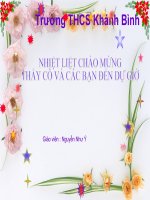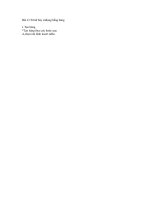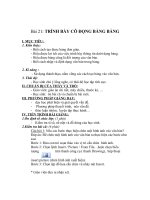Bài 21: trình bày cô đọng bằng bảng
Bạn đang xem bản rút gọn của tài liệu. Xem và tải ngay bản đầy đủ của tài liệu tại đây (1.32 MB, 16 trang )
Họ và tên
Toán
Ngữ
văn
Trần Thị Lan: Toán 8, Ngữ văn 7 Trần Thị Lan 8 7
Mai Kim Châu:Toán 7, Ngữ văn
9
Mai Kim
Châu
7 9
Ngô Ngọc Hoa:Toán 6, Ngữ văn
7
Ngô Ngọc
Hoa
6 7
Em có nhận xét gì về cách trình bày của hai văn bản trên?
Em có nhận xét gì về cách trình bày của hai văn bản trên?
Trước khi tạo bảng, phải xác định xem bảng cần
tạo gồm mấy hàng và mấy cột.
Cách tạo bảng:
Một bảng trống được tạo với số hàng và
số cột như đã chọn.
Bài 21:
1. Tạo bảng:
Bước 2: Nhấn giữ nút trái chuột và kéo thả để
chọn số hàng, số cột rồi thả nút chuột.
Bước 1: Chọn nút lệnh Insert Table (chèn
bảng) trên thanh công cụ.
1. Taùo baỷng:
- Cỏch khỏc to bng:
Bc 1: Vo menu Table Insert Table.
Bc 2: Nhp s ct trong ụ:
Number of columns
Bc 3: Nhp s hng trong ụ:
Number of rows
Bc 4: Nhp
OK
.
Baứi 21:
1. T o b ng:ạ ả
Sau khi tạo bảng, em
có thể nhập dữ liệu
cho các ô trong bảng
được không? Nếu
được thì bằng cách
nào?
Sau khi tạo bảng ta sẽ nhập dữ liệu cho các ô
trong bảng. Để nhập nội dung cho một ô nào, ta cần
phải đưa chon trỏ soạn thảo tới ô đó bằng hai cách:
-
Nháy chuột vào ô muốn nhập nội dung.
-
Dùng các phím mũi tên hoặc phím tab trên bàn
phím để di chuyển con trỏ soạn thảo qua các ô của
bảng.
Baøi 21:
2. Thay ủoồi kớch thửụực cuỷa coọt hay haứng:
Baứi 21:
chnh sa rng ca ct hay cao
ca hng, hóy a con tr chut vo ng
biờn ca ct (hay hng) cn thay i cho n
khi con tr cú dng hoc v kộo chut
sang trỏi, phi (hoc lờn, xung) n khi cú
c kớch thc mong mun thỡ th tay.
•
Câu 1: Em có thể sử dụng nút lệnh nào dưới đây để tạo bảng trong văn bản?
•
A. B. C. D.
B
Câu 2: Em có thể tạo bảng gồm bao nhiêu cột và bao
nhiêu hàng?
A. 5 cột và 4 hàng;
B. 4 cột và 5 hàng;
C. Bảng có thể có số cột tối đa tuỳ vào độ rộng của
trang, còn số hàng không hạn chế;
D. Tất cả đều sai.
•
Câu 3: Bạn Mai nói rằng chỉ có thể nhập các chữ số vào
các ô của hàng. Phát biểu của bạn Mai đúng hay sai?
A. Đúng;
B. Sai. Nội dung của các ô trong bảng có thể là văn bản,
chữ số, kí hiệu, hình ảnh, , giống như trên một văn bản.
C.
B.
•
Câu 4: Em muốn chỉnh sửa, căn lề và đặt lại phông
chữ cho nội dung của một vài ô trong bảng. Có thể
thực hiện được các thao tác đó không?
•
A. Được. Em có thể chỉnh sửa, xóa, sao chép, đònh
dạng nội dung của các ô trong bảng giống như trên
trang văn bản riêng biệt;
•
B. Không được. Một khi nội dung đã được nhập vào ô
của bảng, em không thể thực hiện bất kì thao tác nào,
trừ thao tác xoá nội dung.
A.
•
Câu 5: Để thay đổi độ rộng của cột hay độ cao của
hàng, em kéo thả chuột khi con trỏ chuột có hình dạng
nào dưới đây?
•
A. Dạng hoặc
•
B. Dạng hoặc
•
C. Dạng hoặc
•
D. Dạng || hoặc
D.
Caõu 6: Th c hi n vi c t o b ng vaứ thay ủoồi
ủoọ roọng coọt hay (ủoọ cao haứng)
Ghi nhí!
Các bước tạo bảng:
Bước 2: Nhấn giữ nút trái chuột và kéo thả để
chọn số hàng, số cột rồi thả nút chuột.
Bước 1: Chọn nút lệnh Insert Table (chèn
bảng) trên thanh công cụ.
Để chỉnh sửa độ rộng của cột hay độ cao
của hàng, hãy đưa con trỏ chuột vào đường
biên của cột (hay hàng) cần thay đổi cho đến
khi con trỏ có dạng hoặc và kéo chuột
sang trái, phải (hoặc lên, xuống) đến khi có
được kích thước mong muốn thì thả tay.
Thay đổi kích thước của cột hay hàng:
Bài 21:
- Chu n b ph n ti p theo c a baøi hoïcẩ ị ầ ế ủ
- Veà nhaø hoïc baøi.
Baøi 21: